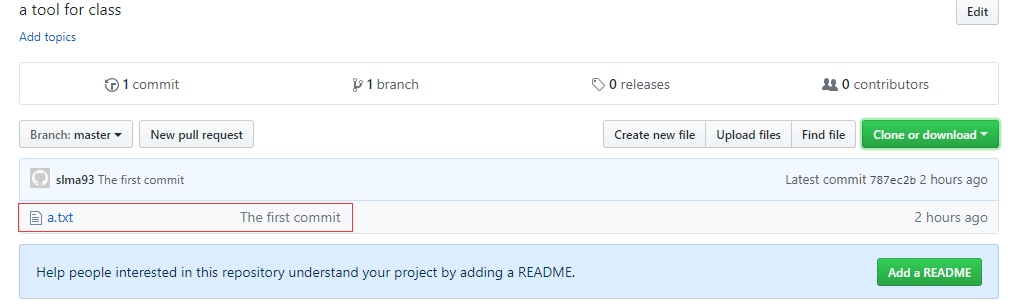网上关于Github的教程很多且有点乱,自己亲自躺坑实践,现分享出来给将要入坑的小伙伴。
主要步骤:
- 创建Github帐号,登录,新建仓库(远程仓库)
- 下载安装Git,git bash配置及简单使用(创建本地仓库)
- 本地仓库跟Github远程仓库关联及提交本地代码到远程仓库
一、创建Github帐号,登录,新建仓库(远程仓库)
(1)注册github帐号,输入username、emailaddress、password即可,点击create 就可以。
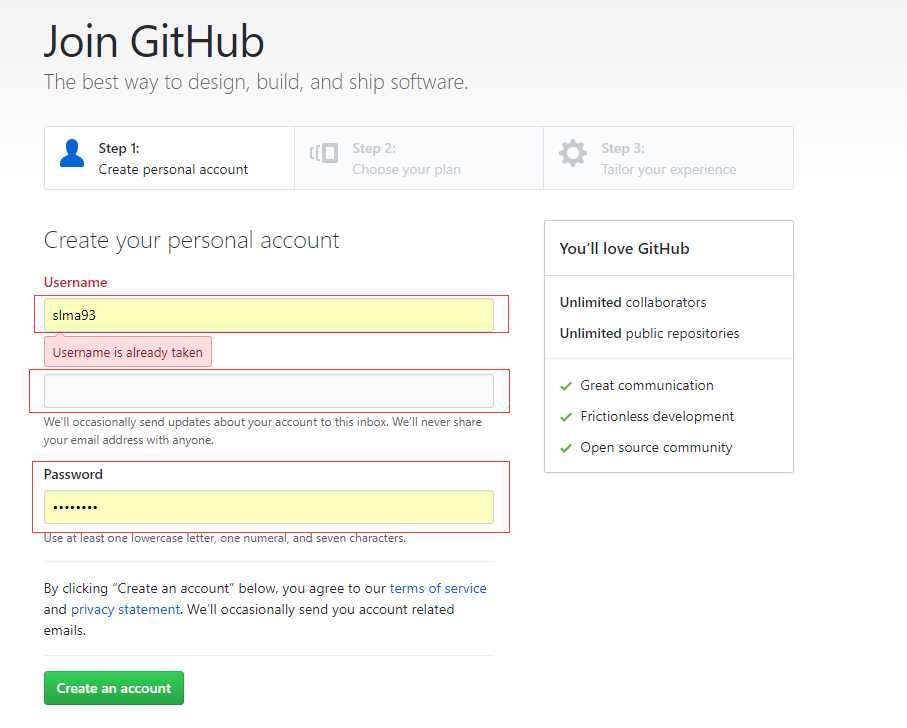
(2)登录Github帐号
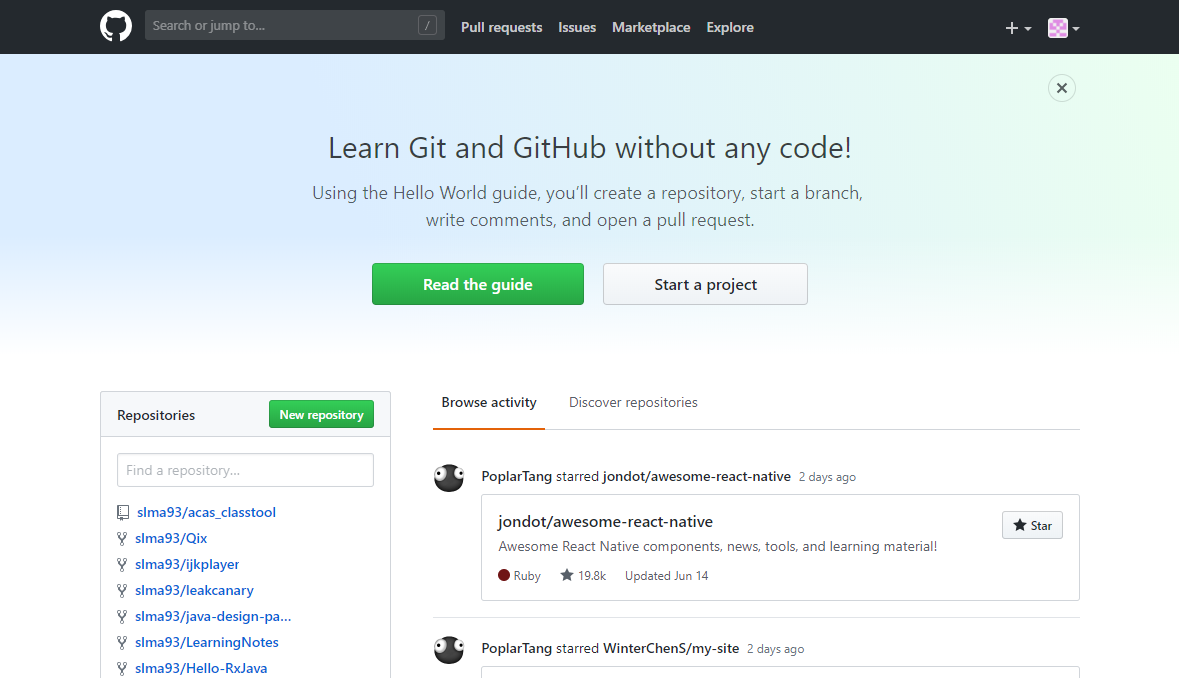
(3)创建一个新的仓库,点击上图中New repository,按照下面样式创建新仓库(举例:test),一般选择public,private的要收费。
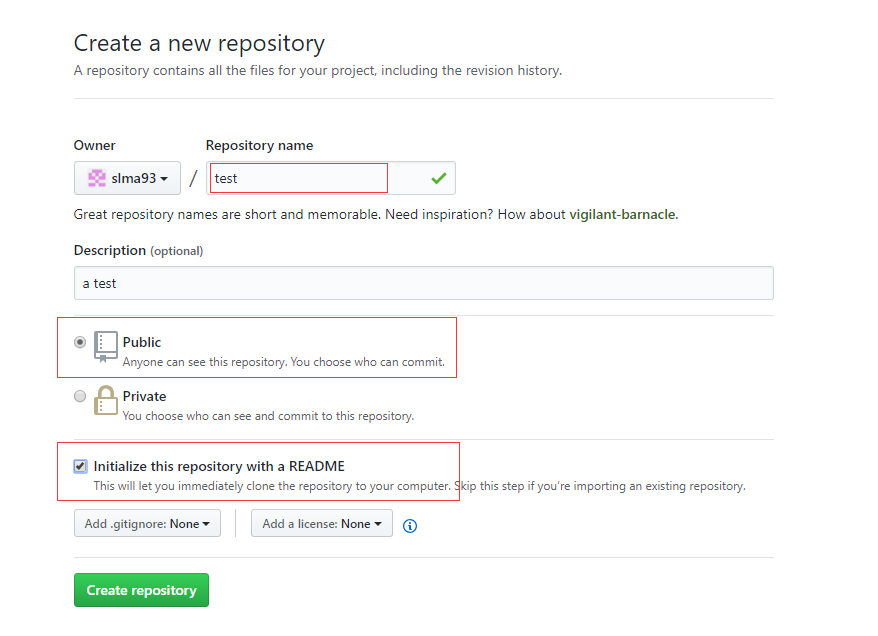
(4)建好之后,就可以在repository里看到自己新建的仓库了。
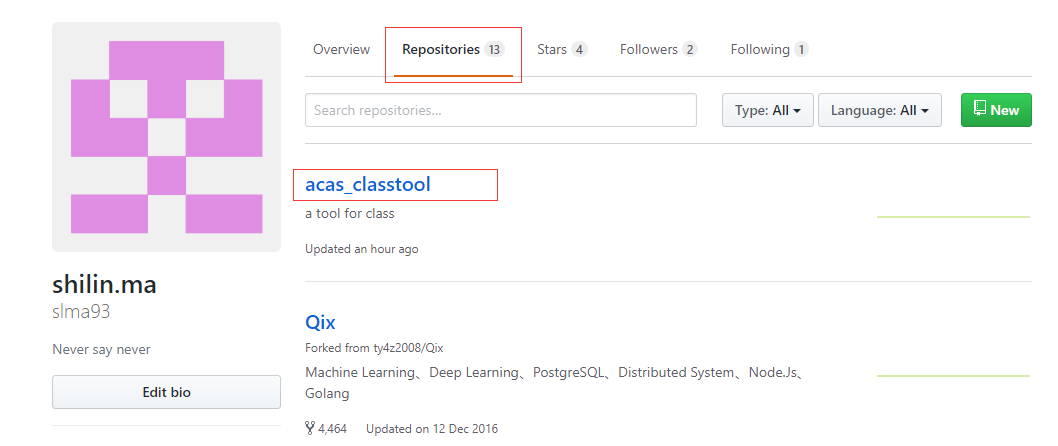
二、下载安装Git,git bash配置及简单使用(创建本地仓库)
(1)下载并安装Git,下载地址:https://git-scm.com/download/win,安装一直按照默认的点下一步就行,安装完成之后就可以在开始菜单里看到下面三个图标。
Git Bash:Git for Windows 提供了一个仿真环境,可以从windows命令行执行git命令. linux 用户应该会觉得很顺手, 在这个仿真环境下,使用git命令跟linux 和 UNIX 一样一样的。
Git CMD:Git最原始的命令行环境,Git Bash就是基于该环境进行改进扩展的。
Git GUI:Git图形操作平台,对于不习惯用命令行操作的用户来说很方便。
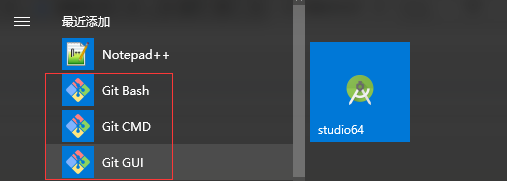
(2)因为平时喜欢用命令行,所以下面介绍Git bash的使用。
首先打开Git bash页面,配置用户名和邮箱地址
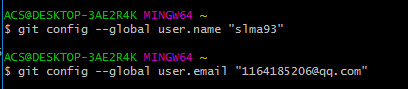
备注:因为后面要将本地仓库和Github上远程仓库建立连接,所以接下来需要使用ssh-keygen命令生成ssh 密钥,用于两者通信。

-b 2048表示生成的密钥的位数,默认就是2048,可不写。
接着,执行上面命令后,会弹出下面窗口,按照提示输入截图中两个密码,建议和Github帐号的一样,防止忘记。输入之后,点击回车,跟下面截图显示有类似
The key fingerprint is 的输出表示成功。
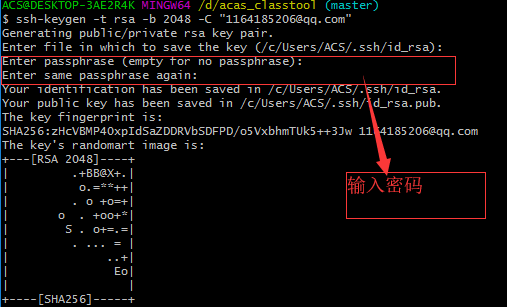
将新生成的key添加到ssh-agent中:
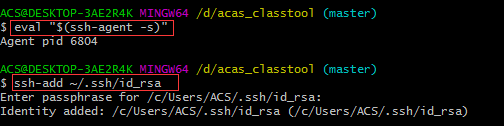
以上执行完了之后会在 c/user/用户名/.ssh/路径下生成三个文件:
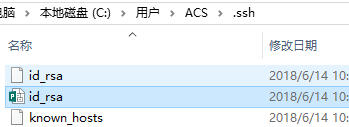
最后,使用Notepad++打开id_rsa.pub文件,复制里面的全部内容,打开github.com,登入账户,点击头像旁边的下拉按钮,选择settings —- ssh and gpg keys —— new ssh key —- 粘贴 —- 保存。如下图:
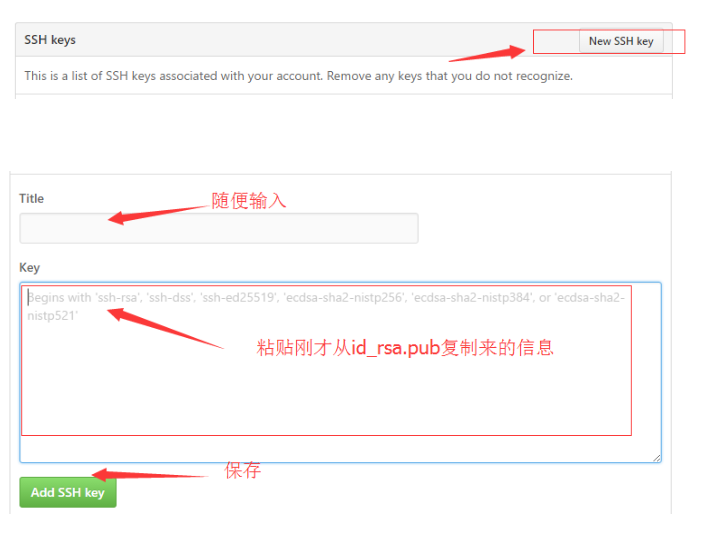
保存后就可以在Git端使用了。
(3)简单使用:建立一个本地仓库:D:\acas_classtool,新建一个a.txt。
cd d:
mkdir acas_classtool
git init #初始化该仓库
touch a.txt #新建一个txt文件
三、本地仓库跟Github远程仓库关联及提交本地代码到远程仓库
(1)找到之前新建仓库,点击图中Clone or download按钮,复制弹出的SSH连接地址。
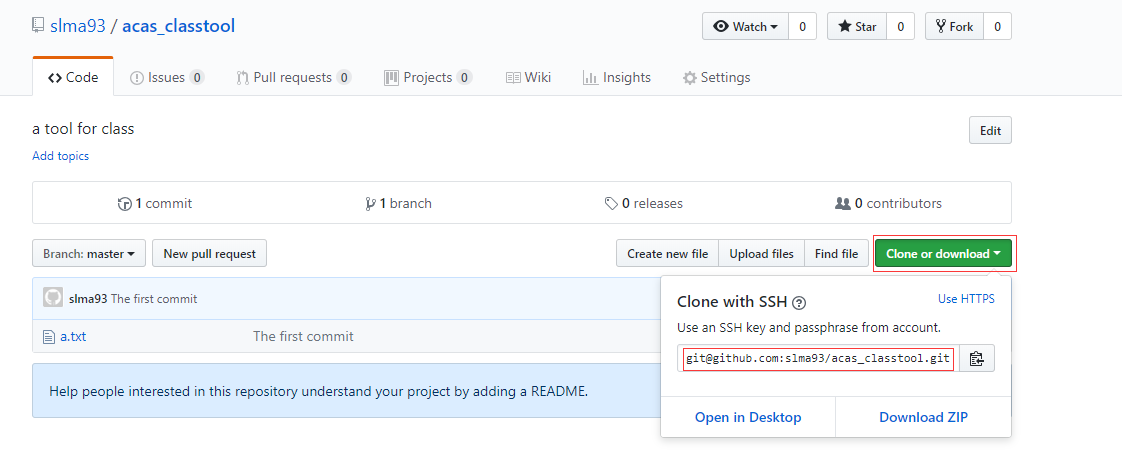
(2)执行如下命令,将标红的地址改为上面复制拿到的SSH连接地址,完成和远程仓库的关联。

(3)打开a.txt,写入hello world,然后使用如下命令提交到远程仓库。
git add a.txt
git commit -m "The first commit"
git push origin master
提交成功之后如下图:
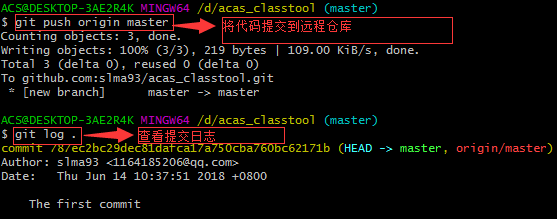
进入Github仓库,刷新下,可以看到如下提交信息: